Word中如何输入下划线
知识问答 2022-02-11 23:33:58 admin
Word是微软公司推出的一个文字处理器,功能齐全、应用简单。下面,我们来看看Word中如何输入下划线吧。

工具/材料
word
方法一:
【步骤01】
英文输入法
将电脑中的输入法,切换成英文输入法,按shift键即可,如下图所示:
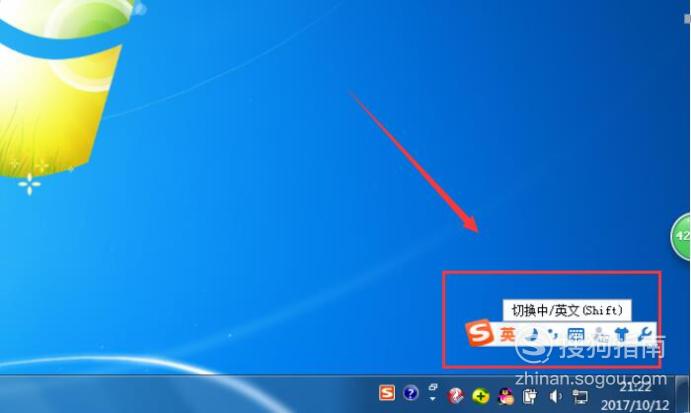
【步骤02】
【shift】加【减号】
按住键盘上的【shift】键,然后再按住键盘上【-】符号,等你觉得长度合适的时候再松手,即可出现一条下划线,如下图所示:
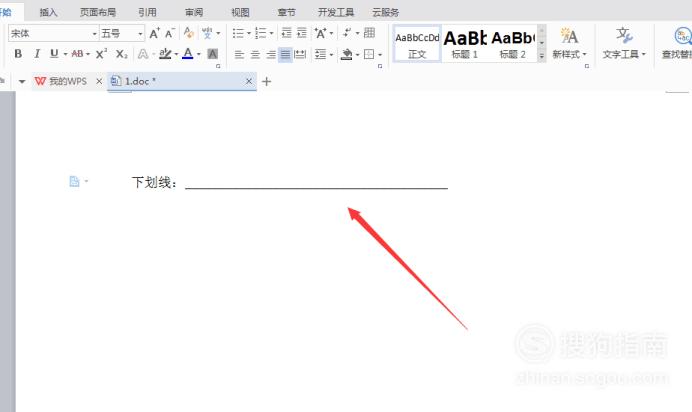
方法二:
【步骤01】
首先在想添加下划线的地方一直按空格键,如下图所示:
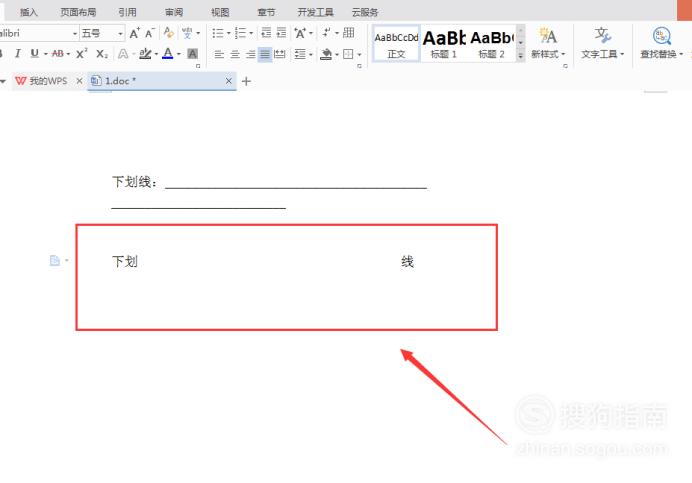
【步骤02】
选中空白部分
选中【空白部分】,会出来一个长方形框,找到字母u下方有个下划线的符号,如下图所示:
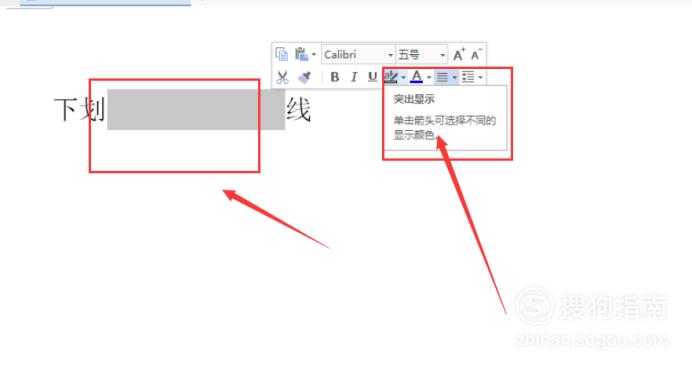
【步骤03】
添加下划线
点击字母u下方的下划线,在空白的地方即可出现一条下划线,如下图所示:
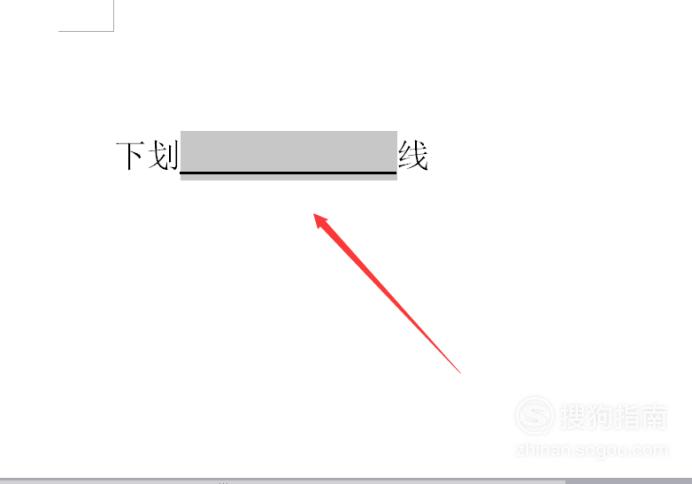
方法三:
【步骤01】
其他符号
将文档中的选项卡切换到【插入】,然后点击【符号】,会弹出下拉菜单,点击【其他符号】,如下图所示:
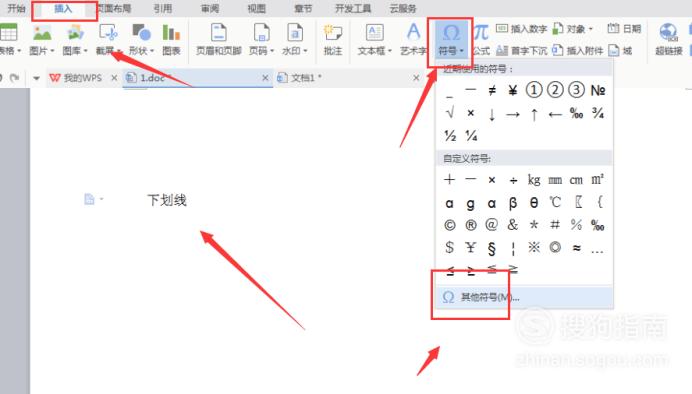
【步骤02】
符号
会弹出【符号】窗口,将【字体】切换到【普通文本】,然后点击符号中的【_】,点击【插入】即可,如下图所示:
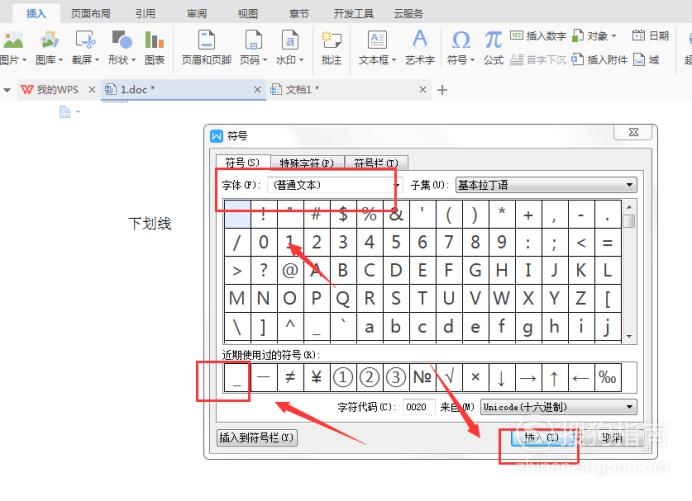
【步骤03】
效果
可以看到在Word中的会出现一条下拉菜单,如下图所示:
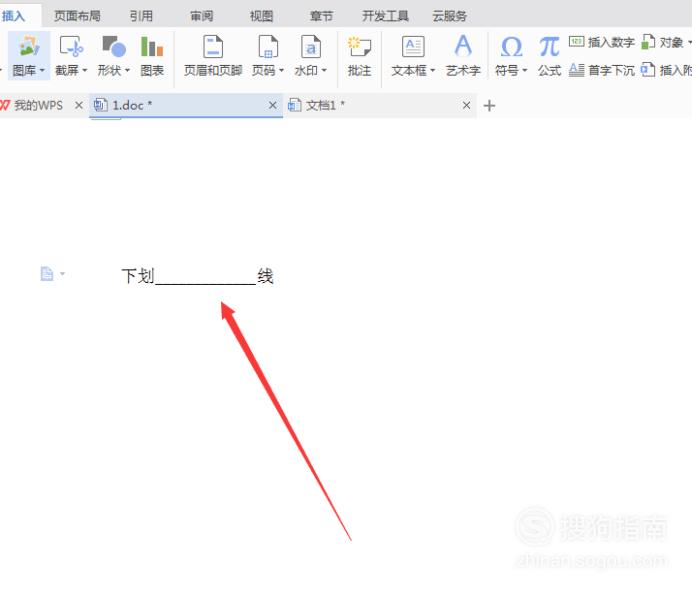
特别提示
以上是Word添加下划线的三种方法。
标签:
相关文章
发表评论

评论列表